راهنمای کامل رفع مشکل وصل نشدن گوشی به کامپیوتر
7 خرداد 1404
نوید نعمتی
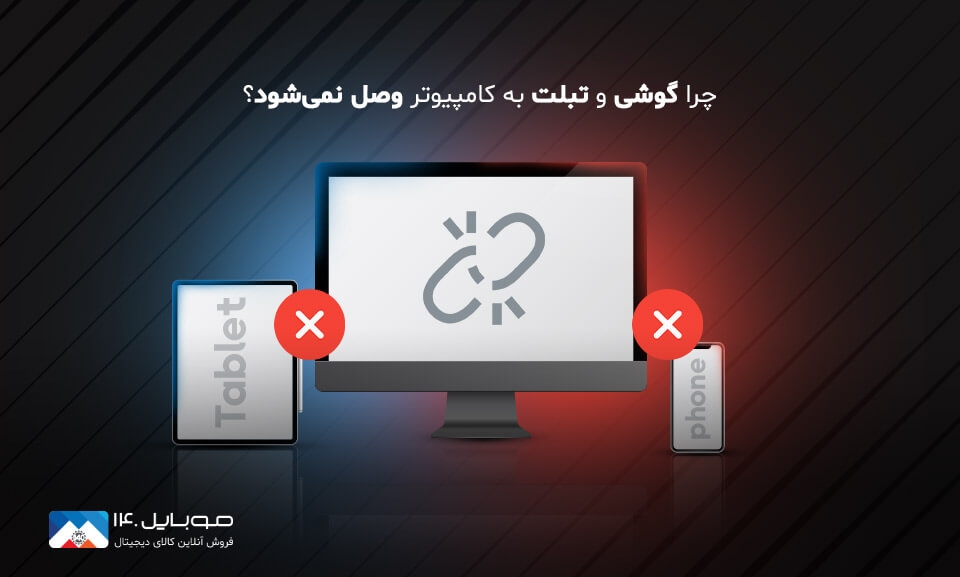
رفع مشکل وصل نشدن گوشی به کامپیوتر با ۵ روش مثل بررسی کابل، فعال سازی USB debugging، تنظیمات MTP و آپدیت درایورها
رفع مشکل وصل نشدن گوشی به کامپیوتر
1) استفاده از کابل سالم
روش نخست برای رفع مشکل وصل نشدن گوشی یا تبلت به رایانه استفاده از کابل سالم است. پیشاز هر چیز کابل اتصال گوشی به رایانهی خود را آزمایش کنید که مشکل خرابی نداشته باشد.
2) فعالسازی USB debugging
دومین راه برای برطرف کردن مشکل وصل نشدن گوشی (معمولا گوشیهای سامسونگ) به رایانه، مطمئن شدن از فعال بودنUSB debuggingاست. برای فعالسازی این قسمت مراحل زیر را انجام دهید:
- به قسمت تنظیمات یا همانSettingsدستگاه مراجعه کنید.
- گزینهیDeveloper Optionsرا بزنید.
- سپس گزینهیUSB debuggingرا انتخاب کنید.
- در پایان مجددا گوشی موبایل را از طریق کابل به لپتاپ متصل کنید.
چنانچه با مراجعه به منوی تنظیمات(Settings)گوشی خود، گزینهیDevelopers Options را پیدا نکردید، باید نخست گزینهیAbout deviceرا انتخاب نمایید و بعد از این مرحله چند بار متوالی بر روی گزینهیBuild Numberضربه لمسی وارد کنید تا پیغامی بر روی نمایشگر دستگاه مشاهده کنید. بعد از این مرحله مجددا به منوی تنظیمات بروید و گزینهیDeveloper Optionsکه فعال گردیده است را انتخاب کنید.

3) بررسی و چک کردن پورت دستگاه
پورت دستگاه (رایانه و گوشی) را چک و بررسی نمایید. چون یکی از دلایل رایج که باعث وصل نشدن گوشی به رایانه میشود، همین خرابی یا آلودگی پورت دستگاه است. چنانچه اطمینان پیدا کردید که مشکل وصل نشدن گوشی سامسونگ به رایانه هیچ ارتباطی با پورت اتصال و کابل واسطی که از آن استفاده میکنید ندارد، مراحل بعدی را ادامه دهید.
4) بررسی نصب و بهروزرسانی کردنUSB Driverدر رایانه
برخی اوقات درایورهای گوشی روی رایانه نصب بوده اما همچنان گوشی اندروید سامسونگ در رایانه شناسایی نمیشود. بروز این مشکل احتمالا به این دلیل است که درایورها بهروزرسانی نشده باشند. در نتیجه با طی مراحل زیر میتوانید آن را بهروزرسانی نمایید:
- نخست گوشی موبایل خود را با کابلUSBبه رایانه وصل نمایید.
- رویMy Computerدر ویندوز 7 و 8 و یاThis PCدر ویندوز 10 راست کلیک کرده و گزینهیpropertiesرا کلیک نمایید.
- بعداز مرحلهی بالا، در پنجرهی باز شدهDevice Manager انتخاب نمایید.
- درمرحلهی بعد در زیر بخشother devices یا در برخی از رایانههاPortable Devices، روی اسم گوشی خود راست کلیک نموده و به گزینهیUpdate Driverضربه بزنید. درایورها از طریق اینترنت و بهطور اتوماتیک آپدیت میشوند.
5) چک کردن تنظیمات گوشی (فعال کردنMTP)
برای انتقال فایل از رایانه به موبایل نیاز است تا گوشی اندرویدی شما به عنوان یک دستگاه رسانهای(MTP)به رایانه متصل گردد. برای این منظور به قسمتStorage(حافظه ذخیره سازی) در (تنظیمات)Settings گوشی خود مراجعه کرده سپس آیکون سه نقطه در گوشهی بالا، سمت راست صفحه را کلیک نمایید. اکنون از منوی نمایان شده گزینهیUSB computer connectionرا کلیک کنید.
بعداز این مرحله از لیست نمایان شده، گزینهیMedia device (MTP)را انتخاب نمایید.
با اینکار مشکل وصل کردن گوشی خود به رایانه تا حدودی زیادی برطرف خواهد شد.چنانچه مشکلی بهوجود آمد به تعمیرکار مجاز مراجعه نمایید.
دیدگاهی ثبت نشده است!
اولین شخصی باشید که دیدگاه خود را به اشتراک میگذارد



دیدگاه خود را به اشتراک بگذارید